Wenn Sie eine große Anzahl von Erweiterungen installiert haben und diese effektiver verwalten möchten, dann Extension Automation kann für Sie sehr nützlich sein. Mit dieser Chrome-Erweiterung können Sie bestimmte Erweiterungen für bestimmte Websites aktivieren und deaktivieren. Extension Automation erleichtert die Verwaltung anderer Erweiterungen, indem sie auf der Grundlage der von Ihnen besuchten Webseiten automatisch aktiviert oder deaktiviert werden. Die Erweiterung erleichtert Ihnen die Arbeit, indem sie die Unordnung in der Symbolleiste beseitigt und das unnötige Ausführen von Erweiterungen im Hintergrund verhindert.
Klicken Sie nach der Installation der Erweiterung mit der rechten Maustaste aufSchaltfläche neben der URL-Leiste. Wählen Sie eine zu aktivierende Erweiterung aus dem Dropdown-Menü für die aktuelle Website. Dabei wird die Erweiterung sofort aktiviert und ihre Schaltfläche (falls vorhanden) in der Symbolleiste angezeigt. Benutzer sollten beachten, dass sie die Seite möglicherweise aktualisieren müssen, nachdem sie eine Erweiterung für die aktuelle Website aktiviert haben.

Verwenden Sie die Einstellungen für die Erweiterungsautomatisierung um alle Ihre Erweiterungen zu automatisieren und Filter hinzuzufügen. Sie können hier auch eine Website eingeben und eine Erweiterung für diese aktivieren. Fügen Sie eine URL in das Feld für ein Für Webseitenadressen mit der Text und wählen Sie Aktivieren oder Deaktivieren aus derDropdown über dem Feld. Extension Automation passt Erweiterungen an und macht sie standortspezifisch. Sie können Filter einfach entfernen, indem Sie auf das rote Kreuz klicken.
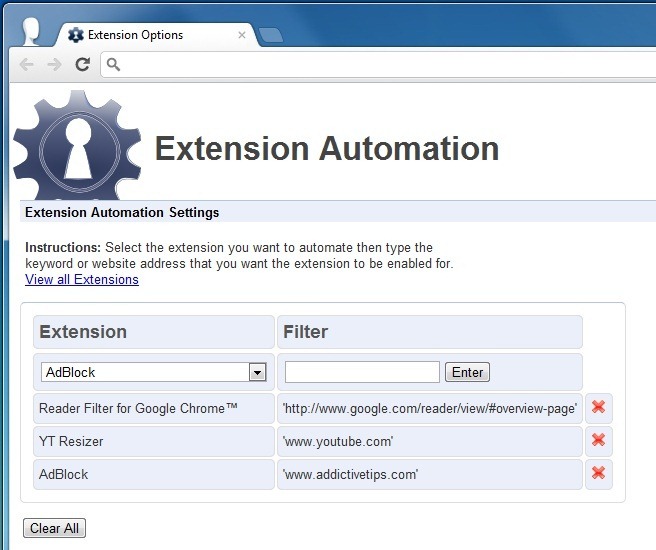
Der Nutzen dieser Erweiterung liegt in Ihnenkann vorab festhalten, welche Erweiterung für eine Website aktiviert und welche deaktiviert werden soll. Anstatt die Erweiterungen nacheinander zu deaktivieren (oder zu vergessen, sie zu deaktivieren), wenn Sie an einer bestimmten Website arbeiten, können Sie sie einmal aufzeichnen und müssen sie nie wieder ändern.
Der Nachteil ist das Aktivieren oder DeaktivierenMehrfacherweiterung auf einer einzigen Website ist etwas fleißig. Sie müssen jede Nebenstelle einzeln auswählen, auf das Popup-Fenster "Nebenstellenautomatisierung" für jede Nebenstelle zugreifen und dann auswählen, ob Sie sie aktivieren oder deaktivieren möchten. Wenn Sie die Einstellungen der Erweiterung verwenden, wird der Vorgang noch länger, da Sie die URL der Website wiederholt einfügen müssen. Das Konzept der Erweiterung ist gut und es funktioniert fehlerfrei, aber das Einrichten der Automatisierung kann Benutzer davon abhalten, sie zu verwenden, es sei denn, sie müssen wirklich, d. H. Sie haben über 20 Erweiterungen, um viele Websites unterschiedlich zu verwalten.
Mit Extension Automation können Sie verwalten und organisierenAlle installierten Erweiterungen mit nur wenigen Klicks. Damit können Sie Erweiterungen auf bestimmten Websites nur dort aktivieren, wo Sie sie benötigen. Sie können es über den unten stehenden Link herunterladen.
Installieren Sie Extension Automation für Google Chrome













Bemerkungen